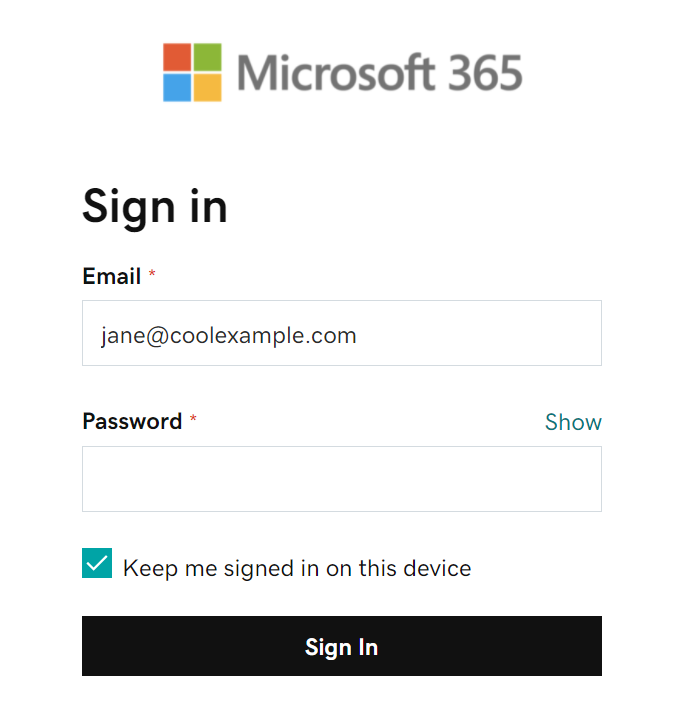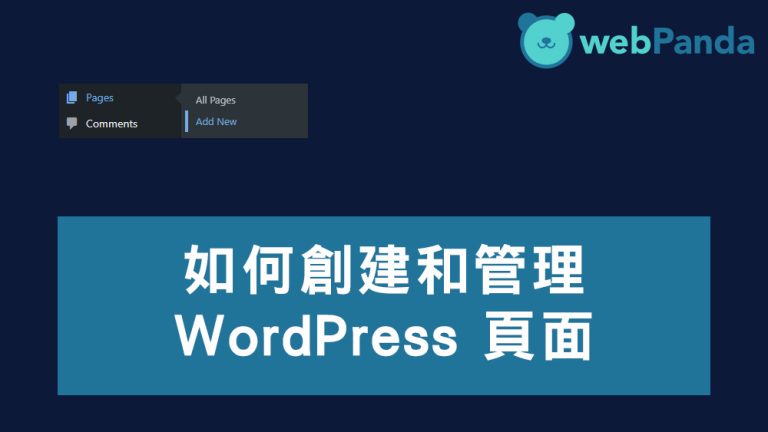- 開啟 Outlook。沒有這個應用程式嗎?您可以按照此方法下載。

- 如果您是新使用者,請跳到步驟 3。否則,請點選「檔案」,然後點選「+ 新增帳戶」。

- 輸入 Microsoft 365 電子郵件地址,並點選「連線」。
- 如果系統預先在「電子郵件地址」方塊內填寫了其他電子郵件,您可以透過下拉式選單選擇正確的電子郵件地址,也可以刪除後輸入正確地址。

- 如果系統預先在「電子郵件地址」方塊內填寫了其他電子郵件,您可以透過下拉式選單選擇正確的電子郵件地址,也可以刪除後輸入正確地址。
- 輸入電子郵件密碼,然後點選「登入」。您可能需要將帳戶類型設為「工作或學校」,而非「個人」,然後才能繼續操作。

- 如果您的管理員有啟用多重要素驗證 (MFA),請驗證帳戶或設定驗證器應用程式。
- 如果您是新使用者,可以新增其他電子郵件地址,然後點選「下一步」。如果不是,請點選「完成」。